SVN的下载以及使用
SVN是subversion的缩写,是一个开放源代码的版本控制系统,通过采用分支管理系统的高效管理,简而言之就是用于多个人共同开发同一个项目,实现共享资源,实现最终集中式的管理。
首先,先到官网去下载SVN(https://tortoisesvn.net/),svn中文名称叫玳瑁。
大家进入官网之后会看到有四个选择,如果你的电脑是64位的那就选择红色箭头标注的下载,1.14是最新的1.10是旧版本的,看大家自己选择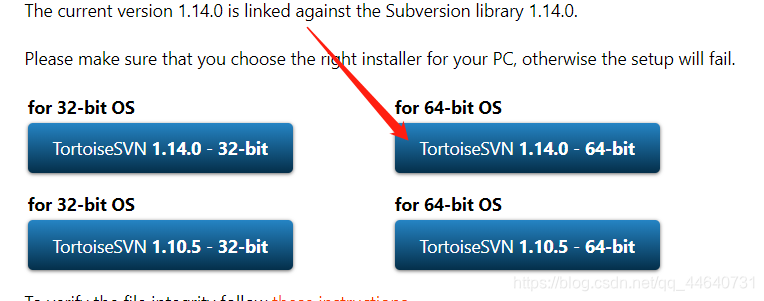
我们下载完成,然后安装!
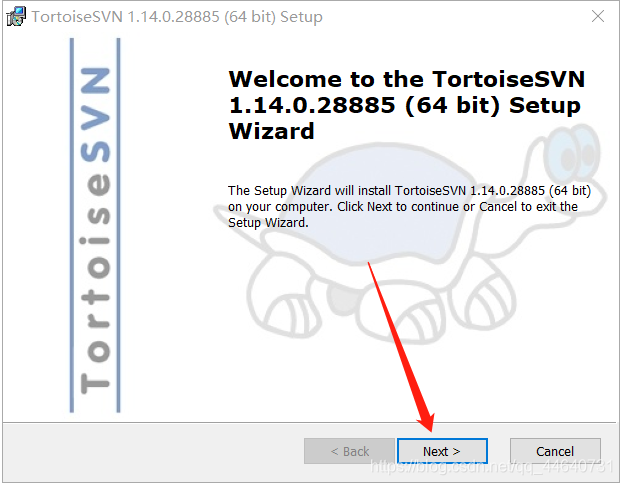
直接点击NEXT!!!
第二部!!!
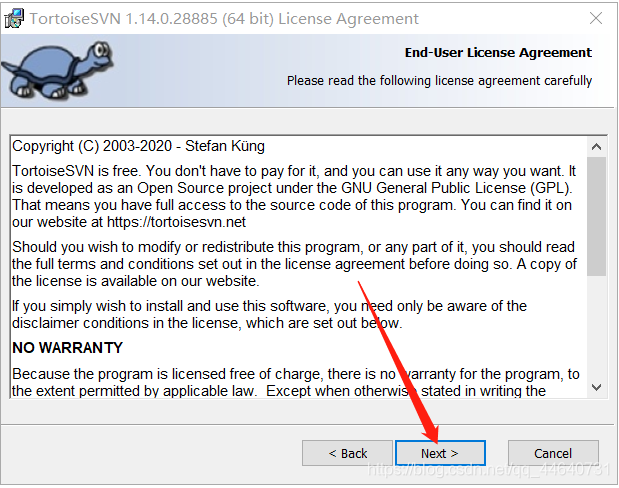
和第一步一样!!!
第三部!!!
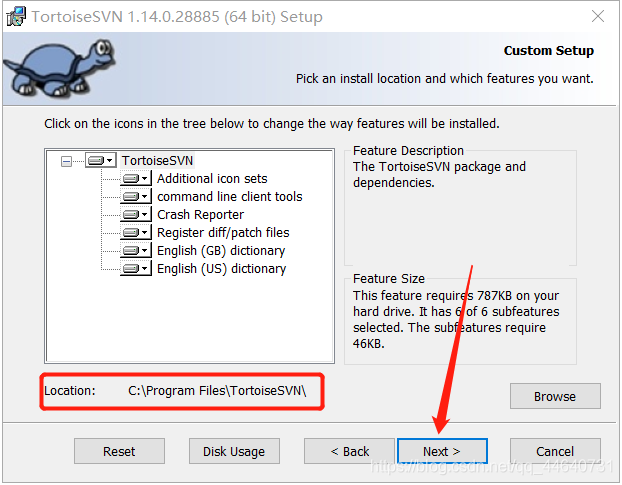
大家注意看红框里面的是存放的路径,如果你不想要这个路径的话,点击右边的Browse,当大家打击之后会出现这种情况!!!
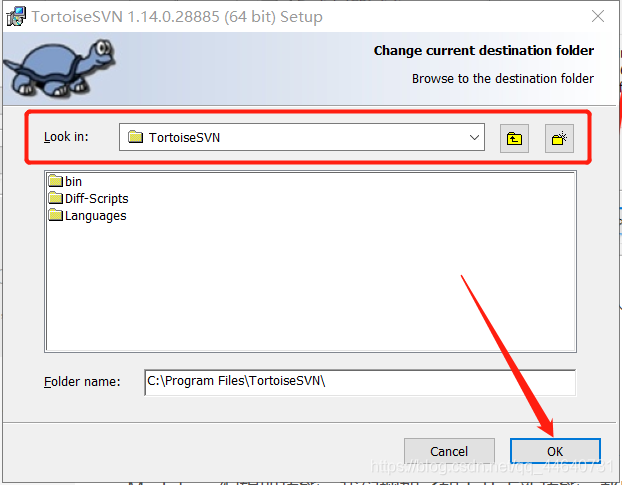
大家会看到中间里面有三个文件,这三个文件是svn的目录,我们不用去管它。
直接点击红色方框里面就可以选择路径了,选择完成之后点击ok,
路径选择完成,点击NEXT就到下一步了!!!
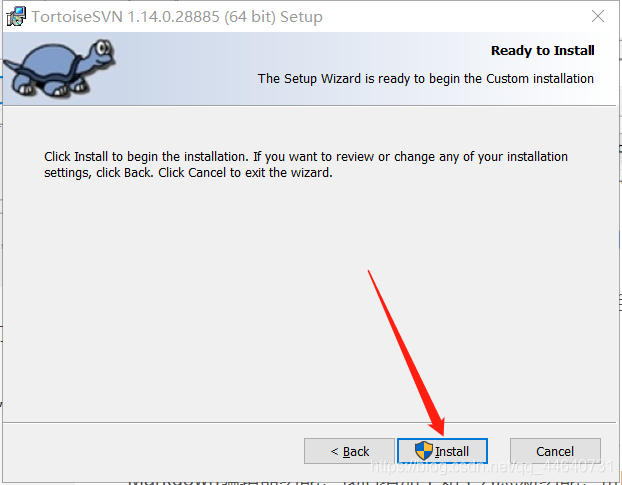
点击红色箭头Install就开始安装了!!!
这时候大家到桌面点击鼠标右键就能看到了

能看到TortoiseSVN就说明安装成功了,但是我们还是要在配置一些东西
来到官网这里往下划,我们会看到
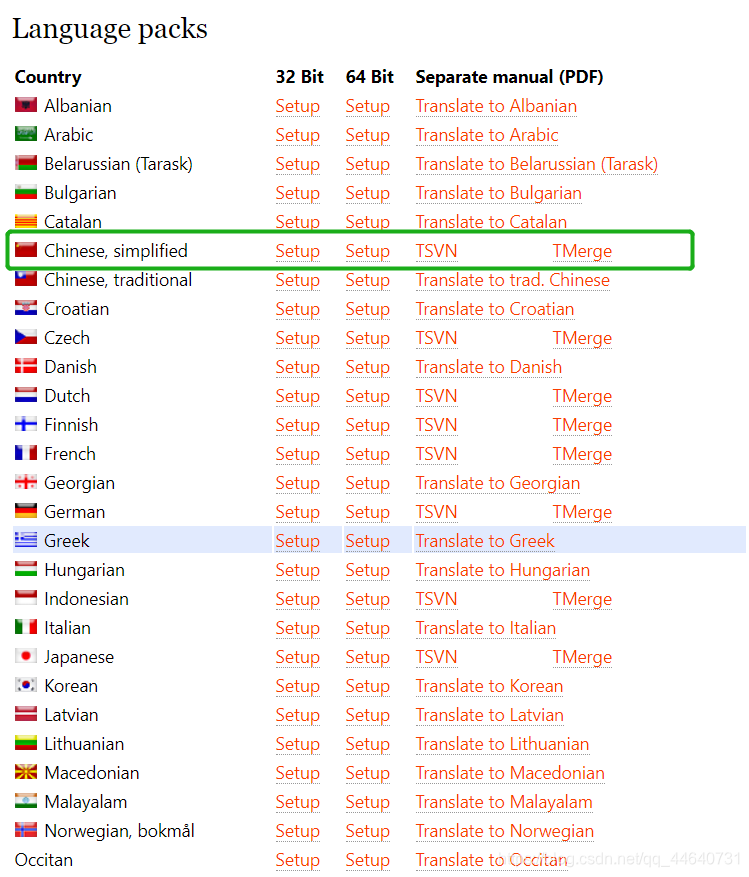
这是一个针对SVN的插件是一款安装包,我们点击绿色方框里面的中文安装包,如果你的电脑是32位的就点击第一个,是64位的点击第二个
这里需要注意一定要先安装SVN,在安装插件包,顺序一定不要弄混,还有一点需要注意,电脑的名称一定不要是中文的,不然安装插件包是会报错,安装不上!!!!!!
安装完成之后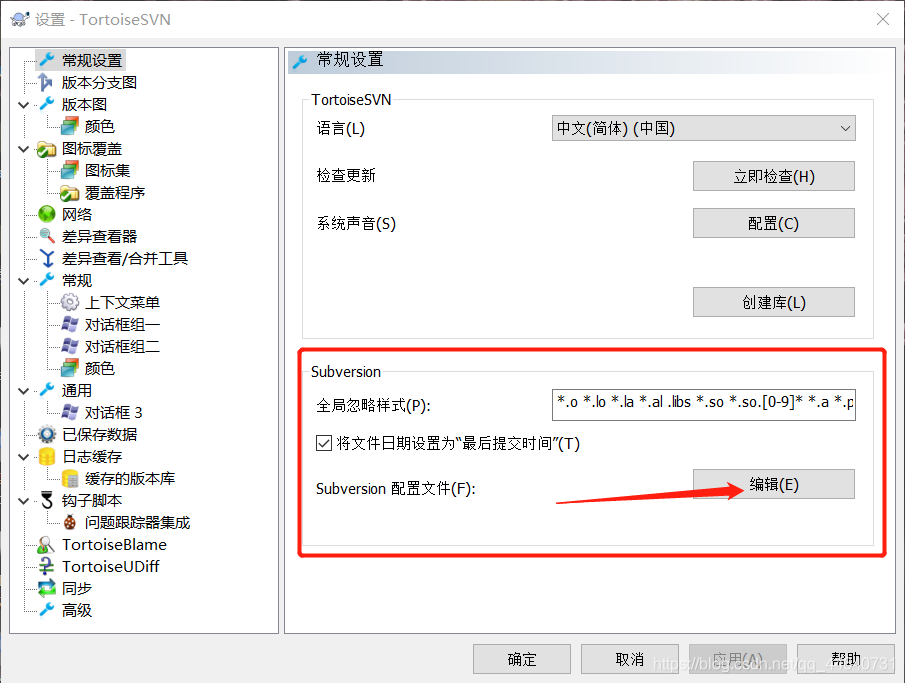
这里有个全局忽略样式,我们要在这里编辑一下

在这里直接加入
global-ignores = .git node_modules .idea *.exe
然后保存
开始使用!!!!!
在桌面上鼠标右键点击,之后有个SVN检出

第一个红框是url地址栏就是你导入文件的地址,比方说Github;
第二个方框是你要存放文件的地址;
完成之后点击确认
先给大家简单介绍到这里,非常感谢大家的支持,我们下期再见
拜拜!!!!!!





















 145
145











 被折叠的 条评论
为什么被折叠?
被折叠的 条评论
为什么被折叠?








